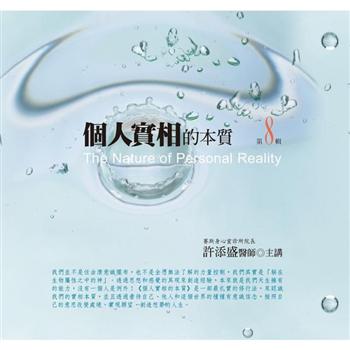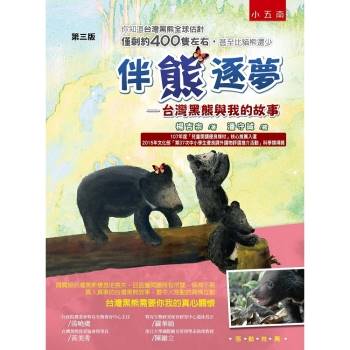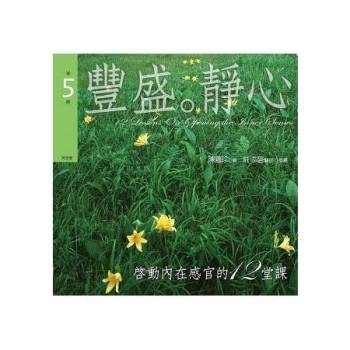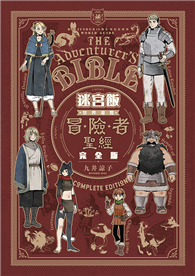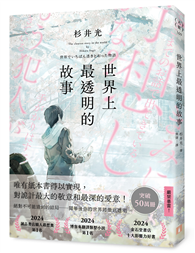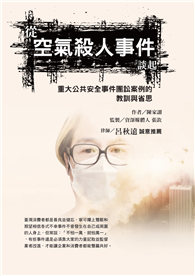Part 1 Word篇
CHAPTER 01 認識Word 2013 工作環境
1.1 啟動Word 2013
1.2 Word 2013 操作介面
1.3 Word 2013 的後台檢視
1.4 自訂索引標籤
1.5 顯示或隱藏索引標籤
CHAPTER 02 Word 2013 新功能
2.1 中文書法練習範本
2.2 直接編輯PDF 文件
2.3 快速跳至前次編輯的位置
2.4 插入線上視訊
2.5 插入線上圖片
2.6 更貼心的閱讀模式
2.7 展開與摺疊段落文字
2.8 共用文件
2.9 簡易標記
2.10 回覆註解
2.11 即時版面配置
2.12 線上展示
CHAPTER 03 大幅提昇輸入的效率
3.1 快速輸入資料的技巧
3.2 網路文章的快速處理技巧
3.3 使用文件範本
CHAPTER 04 快速編排文件
4.1 快速排版的技巧
4.2 文字魔法師
4.3 輕鬆完成螢幕抓圖
4.4 圖片魔法師
4.5 互動式表單設計
CHAPTER 05 輕鬆搞定長文件
5.1 善用段落樣式
5.2 更有效率的排版方式
5.3 掌控章節編號
5.4 高效率的文件導覽
5.5 犀利的全文檢索
5.6 製作文件目錄
CHAPTER 06 無紙列印與共用文件
6.1 以電子郵件附件傳送
6.2 儲存檔案到SkyDrive
6.3 傳送連結
6.4 以PDF 或XPS 格式傳送文件
6.5 透過SkyDrive 分享文件到Twitter
6.6 Word Web APP 的應用
6.7 張貼文章到部落格
CHAPTER 07 更輕鬆的管理文件
7.1 隨手翻譯文件
7.2 忘記存檔?安啦!
7.3 讓文件更安全
Part 2 Excel篇
CHAPTER 01 大量資料的分析
CHAPTER 02 樞紐分析表
2.1 建立樞紐分析表
2.2 區域的層次分析
2.3 樞紐分析表的群組設定
2.4 樞紐分析表的分頁篩選
2.5 樞紐分析資料欄位的移除
2.6 建議的樞紐分析表
CHAPTER 03 樞紐分析圖
3.1 建立樞紐分析圖
3.2 篩選資料
3.3 從樞紐分析表產生樞紐分析圖
CHAPTER 04 樞紐分析的晉升-交叉分析彈指之間
4.1 建立交叉分析篩選器
4.2 Excel 資料表格也可以建立樞紐分析篩選器
4.3 妝扮您的樞紐分析篩選器
CHAPTER 05 迷你圖表掌控趨勢
5.1 建立迷你圖
5.2 選擇走勢圖類型
CHAPTER 06 強化設定格式化的條件
6.1 建立格式化規則
6.2 設定填滿效果
CHAPTER 07 巨量資料無限筆數(PowerPivot)
7.1 認識PowerPivot
7.2 使用PowerPivot 連線大型資料庫
7.3 透過PowerPivot 製作樞紐分析圖
CHAPTER 08 活頁簿輕鬆做方便管
8.1 便利的線上活頁簿範本
8.2 豐富的佈景主題
8.3 自動拆分資料的快速填滿功能
8.4 複製填滿但維持儲存格格式
8.5 即時預覽貼上結果
8.6 專業美觀的SmartArt 圖形
8.7 螢幕擷取畫面
8.8 活頁簿檔案的相容性
CHAPTER 09 共同作業的新方式
9.1 活頁簿的共同編輯
9.2 善用SkyDrive 網路硬碟
9.3 將活頁簿檔案發佈至SharePoint 網站中
Part 3 Powerpoint篇
CHAPTER 01 簡報輕鬆做
1.1 簡報的準備與規劃
1.2 快速入門
1.3 存取SkyDrive 上的簡報檔案
1.4 使用PowerPoint Web App
1.5 簡報資訊與新增簡報檔案
1.6 一致性外觀的利器-佈景主題與變化
1.7 儲存自訂的佈景主題
1.8 自訂版面配置
CHAPTER 02 簡報的輸出與無紙化的簡報
2.1 紙本的列印輸出
2.2 虛擬印表機的使用
2.3 儲存到SkyDrive 並邀請人員共用
2.4 獲邀人員連線共用簡報檔案
2.5 取得共用檔案的連結
2.6 將簡報檔案張貼到Facebook
2.7 以電子郵件附件方式傳遞簡報檔案
2.8 線上展示(廣播)簡報概觀
2.9 發佈投影片至SharePoint 網站的投影片庫
2.10 瀏覽器中檢視或編輯文件庫裡的簡報
2.11 以其他檔案類型儲存簡報
2.12 將簡報檔案轉換為視訊檔
2.13 封裝成光碟
2.14 建立Word 格式的講義
CHAPTER 03 活用圖像式簡報
3.1 條列式的投影片的要務
3.2 瞭解SmartArt 的轉換
3.3 建立新的SmartArt 圖形
3.4 圖片的裁剪與美術效果
3.5 圖片去背真簡單
3.6 圖片調整與美術效果
CHAPTER 04 多媒體影音「動」簡報
4.1 簡報檔案的背景音樂
4.2 影片的裁剪編輯
4.3 「動」簡報輕鬆做
4.4 自訂動畫
4.5 複製動畫
CHAPTER 05 簡報播放設定
5.1 新的酷炫轉場效果
5.2 投影片章節功能
Part 4 Access篇
CHAPTER 01 Access 資料庫輕鬆做
1.1 使用資料庫範本
1.2 使用「Web App 資料庫」範本建立資料庫應用程式
1.3 使用「桌面資料庫」範本建立資料庫應用程式
1.4 建立空白資料庫
1.5 新的使用者介面
CHAPTER 02 建立資料表更簡單
2.1 定義資料表的資料結構
CHAPTER 03 新的資料類型和控制項
3.1 提供挑選日期的月曆
3.2 欄位屬性的查閱設定
3.3 多重值欄位的設定
3.4 檔案的附件欄位
3.5 長文字欄位可儲存RTF 格式
3.6 計算欄位
CHAPTER 04 改良的資料版面
4.1 增強的排序和篩選工具
4.2 資料工作表中的交替變換背景色彩
4.3 資料工作表中的合計
4.4 匯入外部資料
CHAPTER 05 資料表的關聯
CHAPTER 06 表單/ 報表輕鬆做
6.1 一指神功建立表單
6.2 嶄新的表單設計工具
6.3 設定格式化的條件
6.4 欄位清單窗格的運用
6.5 報表製作真輕鬆
6.6 透過群組及排序建立精簡的合計報表
CHAPTER 07 增加現有資料庫功能的組件
CHAPTER 08 Web App 資料庫的建立與使用
Part 5 Oulook篇
CHAPTER 01 Outlook 2013 工作環境
1.1 功能區
1.2 索引標籤
1.3 快速存取工具列
CHAPTER 02 Outlook 2013 新功能
2.1 Exchange ActiveSync
2.2 在預覽中回覆郵件
2.3 附件提醒
2.4 增益集恢復功能
2.5 IMAP 使信箱同步
2.6 壓縮的Outlook 資料檔案
2.7 全新的導覽列
2.8 連絡人中心
CHAPTER 03 啟用Outlook 2013
3.1 設定Microsoft 帳戶
3.2 設定Gmail 與Hotmail 郵件帳號
3.3 編輯或刪除郵件帳號
3.4 寫信與寄信
3.5 回覆與轉寄
3.6 郵件管理
CHAPTER 04 連絡人管理
4.1 建立連絡人資料
4.2 加入連絡人相片
CHAPTER 05 行事曆
5.1 建立約會
5.2 建立週期性約會
5.3 建立會議
CHAPTER 06 工作與記事
6.1 建立工作
6.2 檢視工作
6.3 指定工作
6.4 記事
Part 6 OneNote篇
CHAPTER 01 數位筆記本OneNote 2013
1.1 OneNote 2013 概觀
1.2 筆記本的構成
1.3 OneNote2013 的操作介面
CHAPTER 02 OneNote 2013 的新增功能
2.1 在雲端儲存和共用檔案
2.2 同步處理電腦和裝置上的筆記
2.3 繪製、繪圖或手寫筆記
2.4 從網頁剪輯和儲存資訊
2.5 內嵌 Excel 試算表和 Visio 圖表
2.6 製作更精緻的表格
2.7 查看共同作業的人員
2.8 在會議中共用筆記
2.9 共用筆記的同步、儲存及搜尋
2.10 索引標籤的用途
CHAPTER 03 實務應用-個人工作管理
3.1 建立「筆記本」與「節」
3.2 製作會議記錄
3.3 出差準備事宜
3.4 在職訓練-課堂筆記
3.5 蒐集參考資料
3.6 家庭活動
3.7 筆記本的管理
3.8 共用筆記